Daten sind immer nur so sicher wie der Ort ihrer Aufbewahrung. Und da Festplatten nicht nur an erster Stelle der Datenspeicherung stehen, sondern unentbehrlich als Arbeitsplattform für Betriebssystem und Programmausführung sind, gilt die Festplattenpfl ege im Bewusstsein der meisten Computernutzer als so essentiell wie die Zahnpfl ege. Zwar kann Mac OS X mit eigenem Dienstprogramm und bestimmten Unix-Terminal-Befehlen schon eine ganze Menge. Dennoch: bei Funktionen wie artitionsgrößenveränderung,
Defragmentierung oder Festplattencloning spielt Drive Genius seine Stärken aus.
Platte im OP
Drive Genius hält im Festplatten-Werkzeugkoffer acht Instrumente bereit. Während sich Formatierung, Partitionierung, Überprüfung und Reparatur auch mit dem betriebssystemeigenen Festplatten-
Dienstprogramm erledigen lassen, können Anwender mit Drive Genius Festplatten darüber hinaus repartitionieren, defragmentieren, duplizieren, editieren, „schreddern“ und auf Geschwindigkeitü (Benchtest) überprüfen. Dabei sollte man vom Editieren der Datenblöcke eher die
Finger lassen. Schon die Änderung eines Nummernblocks kann zum totalen Datengau
führen. Zu Prüfung und Reparaturnutzt Drive Genius das Unix-Tool fsck – wie das Festplatten-Dienstprogramm.
Auswärtiger Helfer
Drive Genius arbeitet mit per ATA, SCSI, FireWire und USB angeschlossenen Platten. Es läuft von einer startbaren CD – selbst auf Uralt-iMacs – und muss nicht installiert werden. Wer das nervige Eingeben
der ellenlangen Seriennummer bei jedem ebenfalls langwierigen Start von CD vermeiden möchte, installiert Drive Genius auf einer Reparaturfestplatte. Soll das Volume mit dem Arbeitssystem repariert
werden, muss Drive Genius ohnehin von einem externen System (CD oder Reparaturplatte) starten, denn die meisten Tests laufen nicht mit der Platte, von der Drive Genius operiert. Dieses Vorgehen
empfehlen allerdings auch die Wettbewerber wie Norton Utilities, TechTool und DiskWarrior. Zudem repariert Drive Genius nur, wenn die entsprechende Festplatte „unmounted“ ist. Und das ständige Mounten und Demounten kostet bei jeder Operation Zeit.
Unter einem Dach
Die gebürstete Metall Oberfl äche präsentiert sich sehr aufgeräumt. Links werden die Platten, rechts die Ergebnisse, unten wird die Auswahl der Werkzeuge angezeigt. Das Ganze ist einfach zu
nutzen – abhängig vom Tool wird der Anwender nach weiteren Angaben zur Aufgabe gefragt. Ein Online-PDF-Handbuch ist allgegenwärtig und gibt auf Englisch umfassend Auskunft.
Besser partitionieren
Eindrucksvoll ist die Fähigkeit, Partitionsgrößen zu verändern, ohne die Festplatte räumen zu müssen – übernommen wurde die Funktion von SubRosaSofts VolumeWorks. Partitionen können jedoch
nur vergrößert werden, wenn zur folgenden Partition Platz genug ist. Ist das nicht
der Fall, muss zunächst die Partitionsgröße verringert werden. Dann können Partitionen auch ergänzt oder anders platziert werden („shiften“). Partitionen kann Drive Genius einzeln schützen.
Ordnung schaffen
Mit der Drive-Genius-Defragmentierung werden die Dateien fortlaufend auf den Platten angeordnet. So kann das System sie schneller lesen, als ständig nach den verteilten Daten zu suchen.
Allerdings hält Mac OS X 10.3 im Mac- Dateisystem HFS+ die Verteilung ohnehin gering. So ist auch ein Geschwindigkeitszuwachs mit defragmentierter Platte nicht festzustellen. Und die Defragmentierung
kann bei mehr als 20 GB großen Platten und unter 1 GHz Prozessortakt schon einige Stunden dauern.
Platten klonen
Beim Duplizieren arbeitet Drive Genius wie Carbon Copy Cloner. Im BackUp-Test von Prosoft schneidet Drive Genius besser ab als als der Shareware-Klassiker sowie Tri-Backup und Personal Backup,
da mit Prosofts Device-Copy-Technik block- statt dateiweise kopiert wird. Praktisch ist, dass man einzelne Partitionen nicht nur als „Volumes“, sondern auch in Disk-Images duplizieren kann.
Fazit
Drive Genius erfüllt alle Aufgaben zur Zufriedenheit, ist jedoch „gefühlt“ relativ langsam. Die Werkzeugsammlung unter einer gemeinsamen Oberfl äche ist sicher eine Ergänzung für die Software-
Bibliothek, wiewohl einige Funktionen von zweifelhaftem Nutzen sind. Hauptvorteil ist das Repartitionieren, das so weder Norton Utilities, TechTools 4 noch DiskWarrior bieten. Als gemeinsame
Entwicklung von SubRosaSoft und Prosoft ersetzt Drive Genius außerdem Disk Guardian von SubRosaSoft. Prosoft selbst ist auf dem Gebiet der Festplattenverwaltung nicht unterfahren: Seit 1985 entwickeln die Kalifornier für Apple und sind seit 2002 mit Data Rescue und anderen eigenen Produkten am Markt.
Moritz Meerboom
| Produktname | Drive Genius 1.0.1 engl. |
|---|---|
| Hersteller | Prosoft |
| Preis | 90 € (EVP) |
| Webseite | www.prosofteng.com |
| Pro |
|
| Contra |
|
| Systemvoraussetzungen | keine |
| 3,5ausreichend |
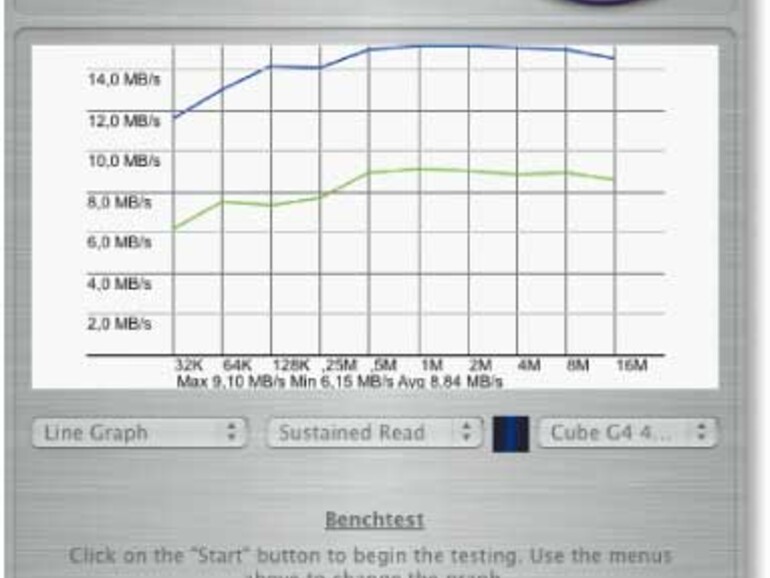



Diskutiere mit!
Hier kannst du den Artikel "Drive Genius" kommentieren. Melde dich einfach mit deinem maclife.de-Account an oder fülle die unten stehenden Felder aus.
Die Kommentare für diesen Artikel sind geschlossen.